Win7系统城专业版系统键盘无法输入怎么办?
时间:2018-03-13 来源:www.xiazaima.com 作者:下载妈
最近有Win7雨木风林企业版系统用户反映打字的时候发现键盘无法输入,不能打字,用户不知道这是怎么回事,也不知道该怎么解决,为此非常烦恼。那么Win7完美纯净版系统键盘无法输入怎么办呢?接下来,针对这一问题,小编就来教教大家Win7萝卜家园旗舰版系统键盘无法输入的解决方法。
方法/步骤
1、打开桌面开始菜单,找到运行选项打开,在弹出的运行文本框里输入【regedit】命令打开注册表;
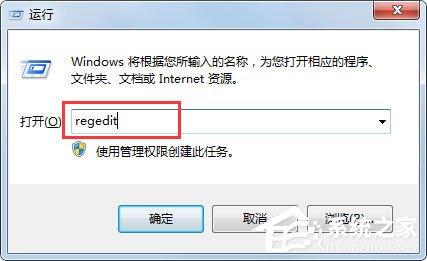
2、进入注册表编辑器界面找到【HKEY_LOCAL_MACHINE\SYSTEM\CurrentControlSet\Control\Class】项;
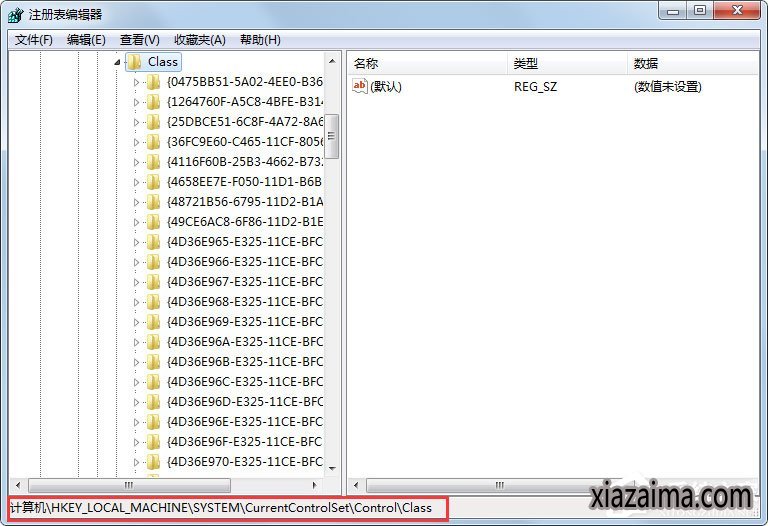
3、然后在Class项下找到【{4D36E96B-E325-11CE-BFC1-08002BE10318}】项,点击打开,在右方找到【UpperFilters】值将其删除;
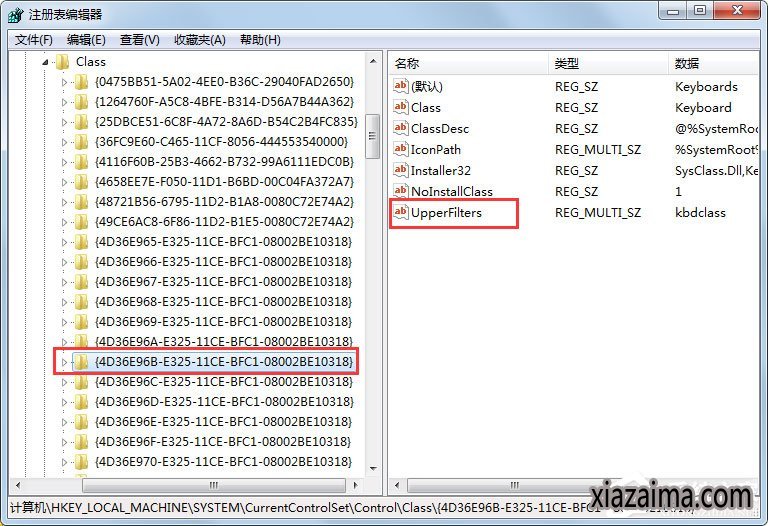
4、删除完毕,回到桌面,右键点击【计算机】选择【设备管理器】选项打开;
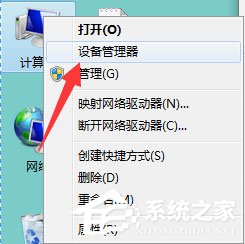
5、进入设备管理器找到键盘驱动,右键点击将其卸载,卸载完成然后再重新启动;
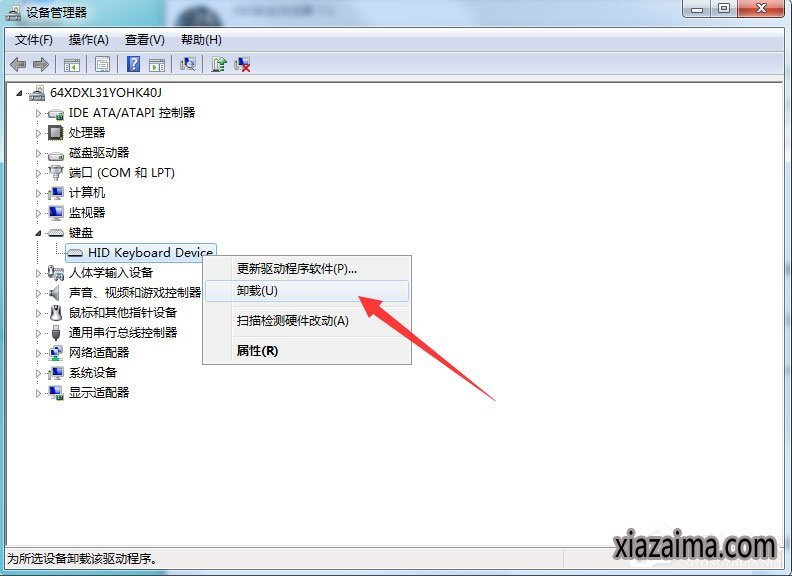
6、接着打开注册表找到我们刚才的位置在【{4D36E96B-E325-11CE-BFC1-08002BE10318}】项下添加【UpperFilter】;
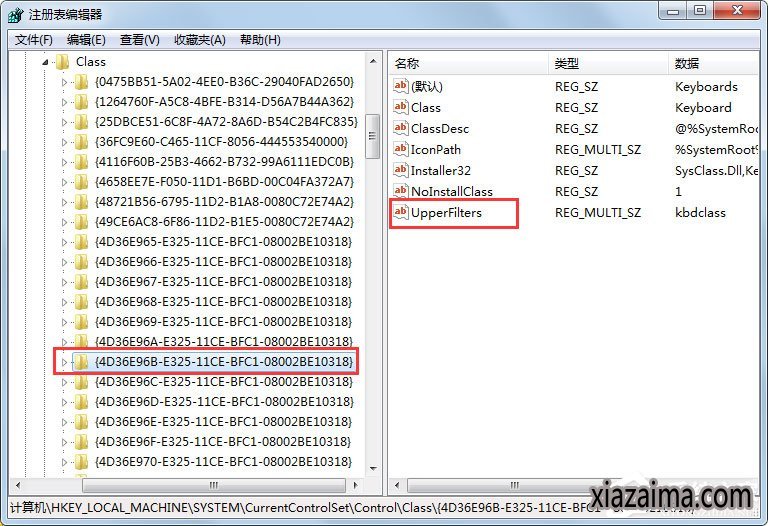
7、添加完成,右键点击选择修改选项,将其值改为【kbdclass】点击确定即可。
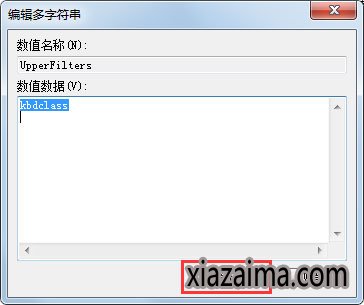
以上就是小编教给大家的Win7键盘无法输入的具体解决方法,按照以上方法进行操作,键盘就能恢复正常,能够输入了。
 雨林木风 GHOST WIN10 X64 装机版 V2015.01
雨林木风 GHOST WIN10 X64 装机版 V2015.01雨林木风 GHOST WIN10 X64 装机版 V2015.01 硬盘安装: 推荐 将ISO文件内的(安装系统.EXE 与 WIN10.GHO)文件,复制到硬盘 D:\ 运行 D:\安装系统.EXE Y确定 系统自动重启安装 ☆ .....
2015-01-03 雨林木风Ghost Win10 (X64) 快速专业版 v202105(完美激活)
雨林木风Ghost Win10 (X64) 快速专业版 v202105(完美激活)雨林木风Ghost Win10x64位专业版v202105版本系统加快了开关机机速度,自动关闭停止响应。加快菜单显示速度;启用DMA传输模式。使用打印机,关闭后台打印服务可有效节省内存占用。雨.....
2021-04-14
电脑系统栏目
win10系统下载排行
更多+- 1番茄花园 Ghost Win10 32位 装机版 V2016.09(无需激活)
- 2系统之家Ghost Win10x86 快速专业版 V2019.12月(激活版)
- 3大地系统 GHOST WIN10 X64 旗舰增强版 V2015.02
- 4新萝卜家园 Ghost Win10 x64 旗舰官方版 V2015.05
- 5深度技术Ghost Win10 32位 新机装机版2017.07(无需激活)
- 6电脑公司Ghost Win10x86 好用专业版 2020年09月(完美激活)
- 7深度技术Ghost Win10 x64位 可靠装机版2017V07(绝对激活)
- 8新萝卜家园Ghost Win10 X32 专业版 v2016.12(无需激活)
- 9番茄花园Ghost Win10x86 免激活 专业版 v2018.11
- 10电脑公司Ghost Win10 (64位) 精选专业版 2021.06(完美激活)
win7系统下载推荐
更多+- 1雨林木风 GHOST WIN7 32位 装机版 V2016.09(免激活)
- 2系统之家GHOST Win7x86 精选旗舰版 2021.07月(自动激活)
- 3系统之家 GHOST WIN7 SP1 64位 免激活装机版 2016.05
- 4雨林木风GHOST WIN7 x64位 通用旗舰版 V2019年04月(自动激活)
- 5深度技术GHOST WIN7 X64位经典极速版2017年02月(完美激活)
- 6深度技术GHOST WIN7 X64位官方安全版V2017.03月(绝对激活)
- 7老毛桃 GHOST WIN7 32位 装机正式版 2016.06
- 8深度技术 Ghost win7 32位 装机版 2016.06
- 9系统之家Ghost_Win7_32位_大神装机版_2016.07
- 10雨林木风GHOST WIN7 X64 安全旗舰版 v2019.02(免激活)
